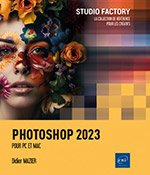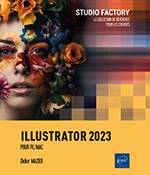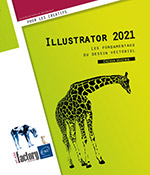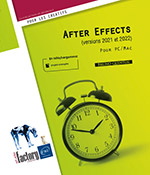Modules externes et applications mobiles
Les modules externes
Les modules externes, plus connus autrefois sous l’appellation de plug-ins, sont accessibles via un menu spécifique ainsi qu’un panneau dédié. Certains modules sont assez simples, alors que d’autres vont proposer une interface de réglages très poussée. Un site dédié sur le Creative Cloud permet de rechercher les modules qui répondent à des besoins spécifiques.
Le menu Modules externes
Le menu propose les accès suivants :
-
Volet des modules externes : ouvre le panneau des modules.
-
Parcourir les modules externes : ouvre le catalogue des modules dans l’application de bureau du Creative Cloud.
-
Gérer les modules externes : ouvre l’onglet de gestion des modules installés dans l’application de bureau du Creative Cloud.
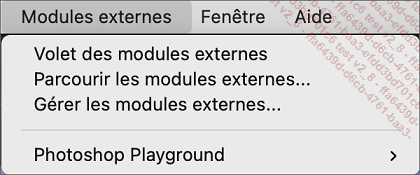
Les modules installés qui prévoient une gestion directe via le panneau sont listés sous ces trois options. Cependant de nombreux modules agissent via des interactions dans le flux de travail comme nous le verrons plus loin avec Comic Kit.
Le panneau des modules
Curieusement le panneau ou volet de modules externe porte encore l’intitulé Plug-ins. Un menu latéral propose les mêmes accès que le menu général.
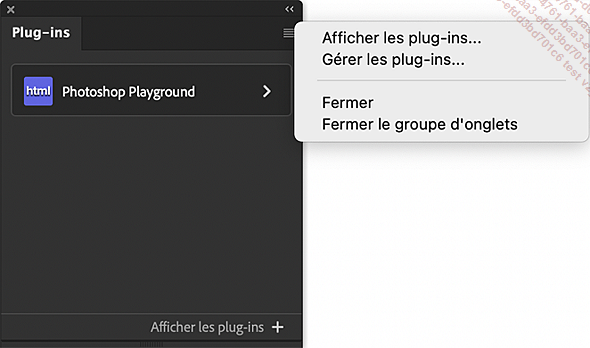
Cliquez dans la liste pour activer un plug-in installé. Si celui-ci dispose d’un sous menu, choisissez l’accès voulu.
Ci-après le plug-in Photoshop Playground, qui est un éditeur de code HTML, ouvre deux panneaux : un pour saisir les instructions et le second pour prévisualiser le résultat.
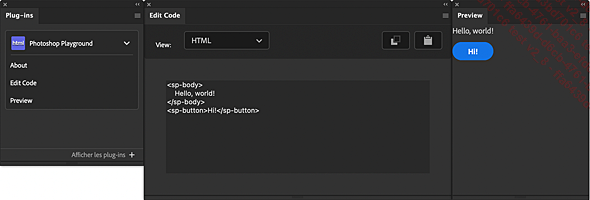
Explorer les modules externes
Via le menu Modules externes, choisissez Parcourir les modules externes…
Vous pouvez alternativement sélectionner Afficher les plug-ins du menu latéral du panneau des plug-ins. Vous accéderez...
La galaxie des applications Photoshop
Vous disposez probablement d’un smartphone et/ou d’une tablette. Adobe a conçu et développé plusieurs applications fonctionnant sur divers périphériques mobiles. Mais tous ne sont pas aboutis ni même durables et ils ne sont pas compilés sur le site de l’éditeur, il faut parfois bien les chercher… Voici donc les applications Photoshop pour mobiles qui pourront vous être utiles.
Photoshop pour iPad
À l’heure où nous rédigeons ces lignes, l’application mobile Photoshop ne tourne pas encore sous Android.
Téléchargez l’application Photoshop pour iPad soit depuis l’App Store, soit depuis l’application Creative Cloud installée sur votre iPad.
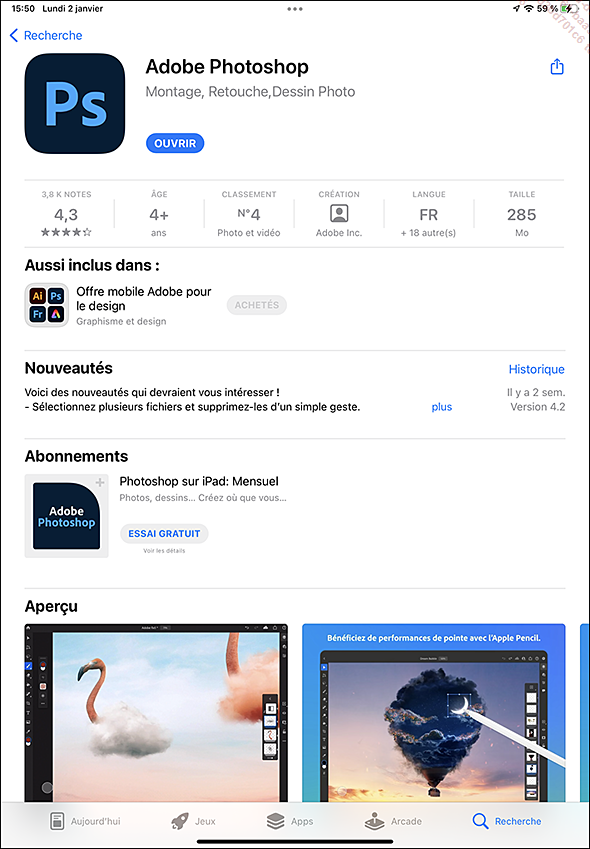 |
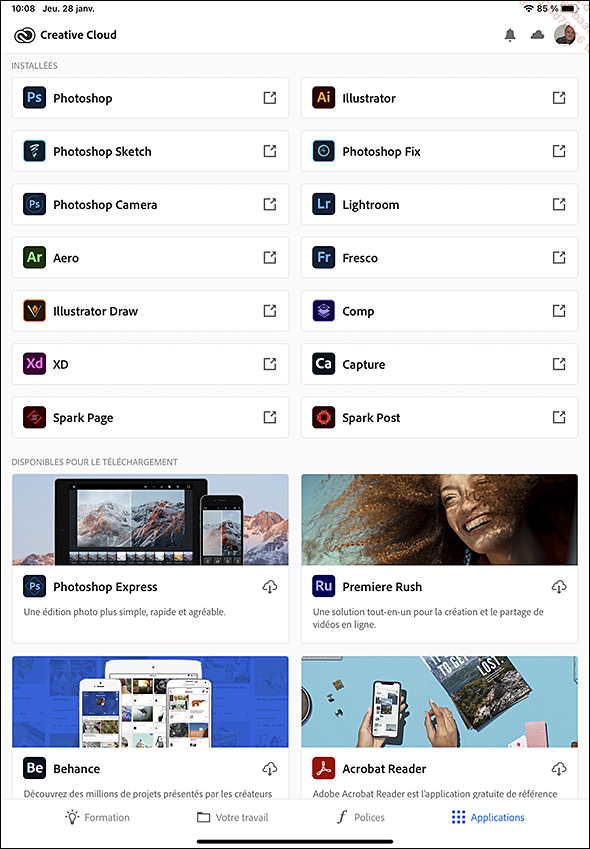 |
L’interface et les fonctionnalités sont similaires à l’application pour ordinateur, les documents pouvant être ouverts et enregistrés depuis la tablette ou le Cloud.
Toutefois certaines fonctions ne sont pas encore implémentées comme le travail sur les objets dynamiques.
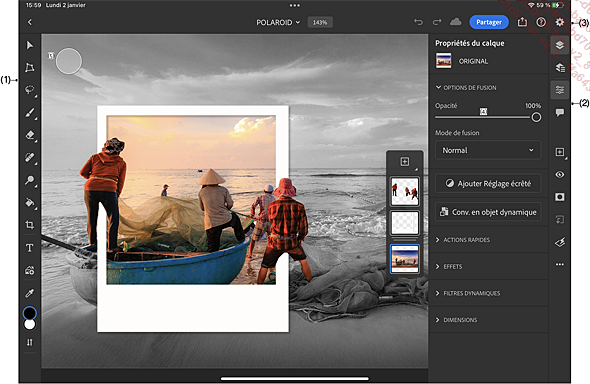
Vous retrouvez ainsi :
|
(1) |
Le panneau des outils simplifié. |
|
(2) |
Le dock avec les panneaux d’actions. |
|
(3) |
Les fonctions d’annulation et d’export. |
|
(4) |
Le panneau des propriétés qui devient prééminent en simplifiant ainsi l’interface. |
|
(5) |
Le raccourci tactile : lorsqu’un outil est sélectionné, un clic prolongé au centre permet de sélectionner l’action principale de l’outil utilisé. Un cliqué-glissé sur le bord du cercle active l’outil secondaire. Vous trouverez ici la liste des actions principales et secondaires pour les outils : https://helpx.adobe.com/fr/illustrator/using/touch-shortcuts-gestures.html |
Avec cette application, incluse dans l’abonnement...
 Editions ENI Livres | Vidéos | e-Formations
Editions ENI Livres | Vidéos | e-Formations